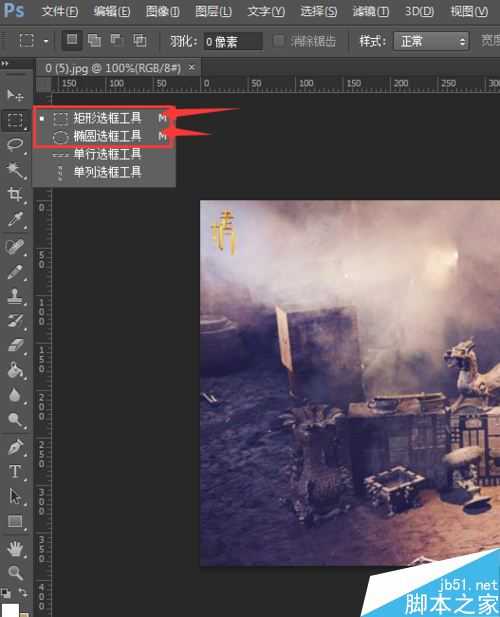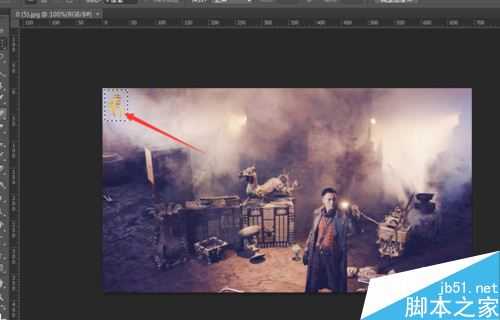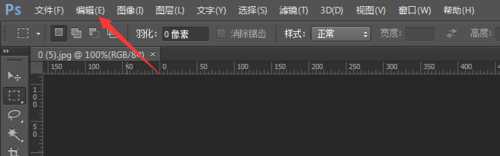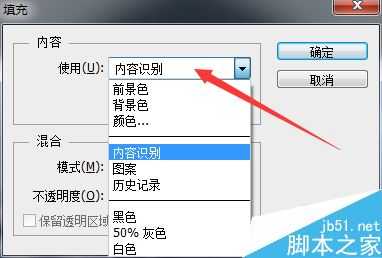PS如何清除图片上的水印?
(编辑:jimmy 日期: 2025/1/15 浏览:2)
很多人都觉得清除图片上的水印是一件很难也很麻烦的事情,其实并不难,今天就教教大家如何用PS来清除图片上的水印方法,不会的朋友可以参考本文,来看看吧!
步骤
第一步:首先打开你电脑上的ps软件
第二步:选择一张带有水印的图片
第三步:在PS打开原图片之后,点击左边工具栏的虚线选框工具,矩形跟椭圆都行
第四步:框选图中的水印
第五步:点击上方工具栏的【编辑】,下拉之后选择【填充】
第六步:在填充选项中点击下拉选择【内容识别】
第七步:点击确定就可以了,图片原来水印的地方会自动处理成背景,一点都看不出PS的痕迹
注意事项
一定要用PS5以上的软件,最好是PS6
如果第一次操作没有清除掉水印,可以重复多几次以上操作
如果水印过大,建议分多次清除,每次框选一小块
以上就是PS如何清除图片上的水印方法介绍,是不是很简单啊,希望这篇文章能对大家有所帮助!